iOS се предлага на няколко езика. Приложенията, които не поддържат определен език, често могат да използват езика на показване в iOS, за да ви дадат по-достъпна версия на приложението, което да използвате. Екранният език се използва от приложенията, за да предложи превод, който в повечето случаи прави приложенията много по-лесни за използване, ако не разбирате някой от езиците, в които е наличен. Ето как можете да промените езика на показване в iOS.
Промяна на езика на дисплея
Отворете приложението Настройки на вашия iPhone или iPad. Превъртете надолу и докоснете Общи. На екрана Общи докоснете Език и регион. Ако сте добавили други езици за писане или сте го правили някога в миналото, те ще се покажат тук. Ако никога не сте добавяли втори език, можете да го потърсите и след това да го добавите.

Докоснете „Други езици“ и потърсете езика, който искате да добавите. Изберете го и чукнете Готово.
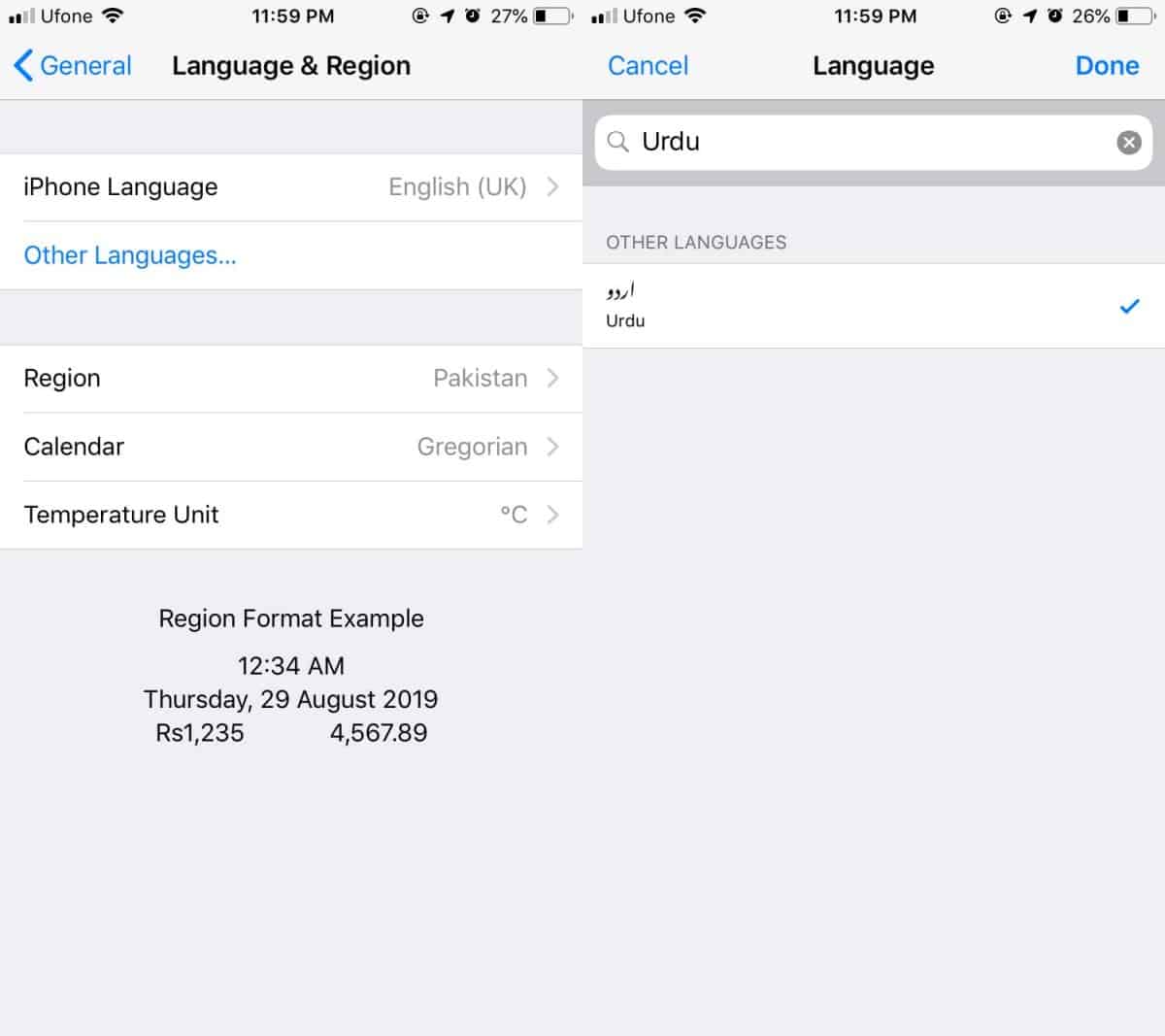
Когато добавите втори език, ще видите aбързо да попитате кой език предпочитате пред другия. Изберете езика, който искате да зададете като език на дисплея. След това вашият iPhone или iPad ще го прилагат и това може да отнеме известно време в зависимост от това колко е старо или колко ново е вашето устройство.
След като езикът е настроен, ще започнете да виждатефини промени в езика на дисплея. Ще се върнете на екрана Език и регион, където, ако искате отново да промените езика на дисплея, можете да докоснете редактиране и да плъзнете и пуснете езиците един върху друг, за да промените реда им.
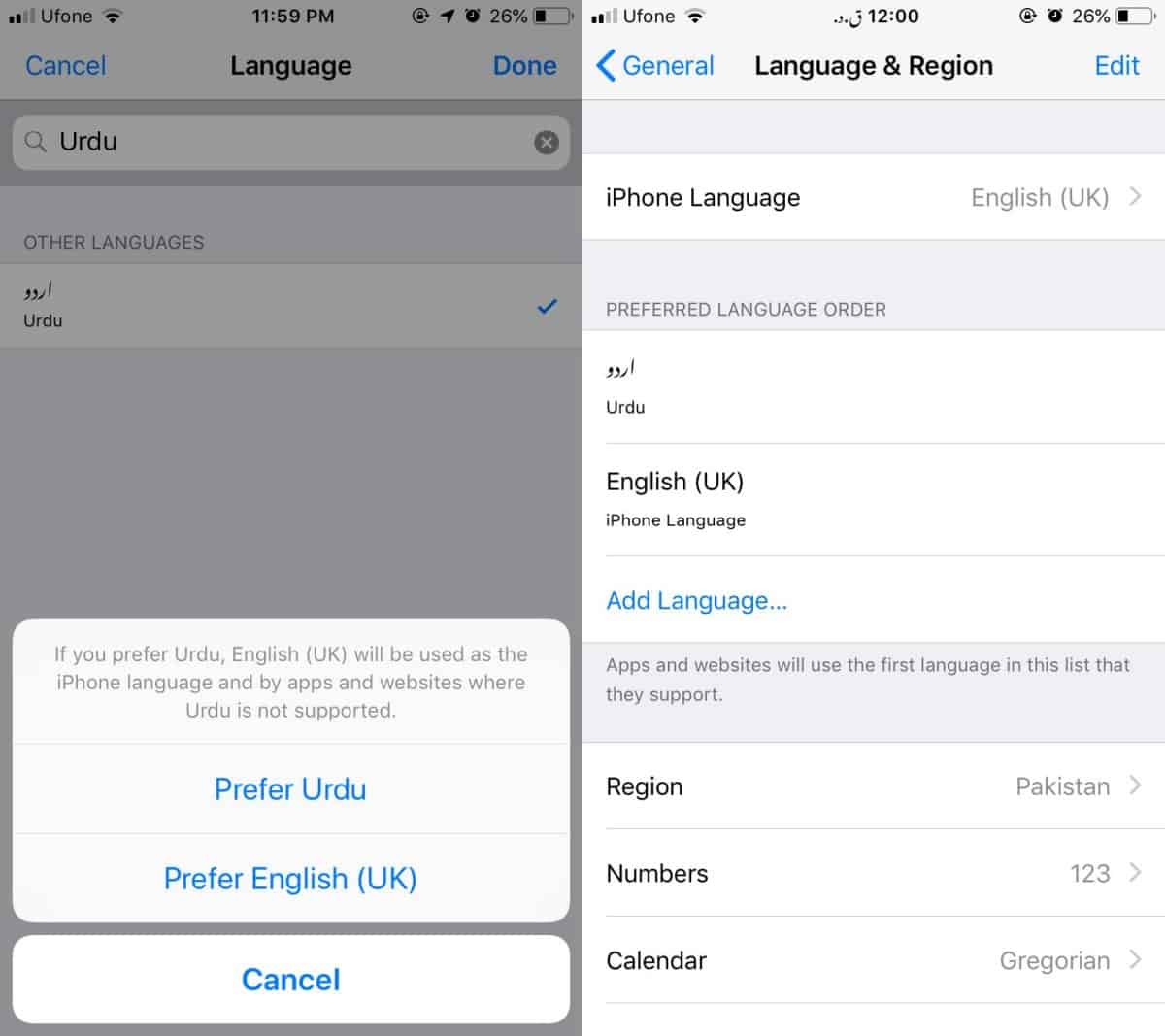
Екранните снимки по-долу ви показват Gmail иПриложението Google Maps, което използва поддръжката на iOS за езика урду. Ще забележите, че не всичко е преведено, защото поддръжката е частична. Приложенията трябва да добавят поддръжка за тази iOS функция и не всички правят.
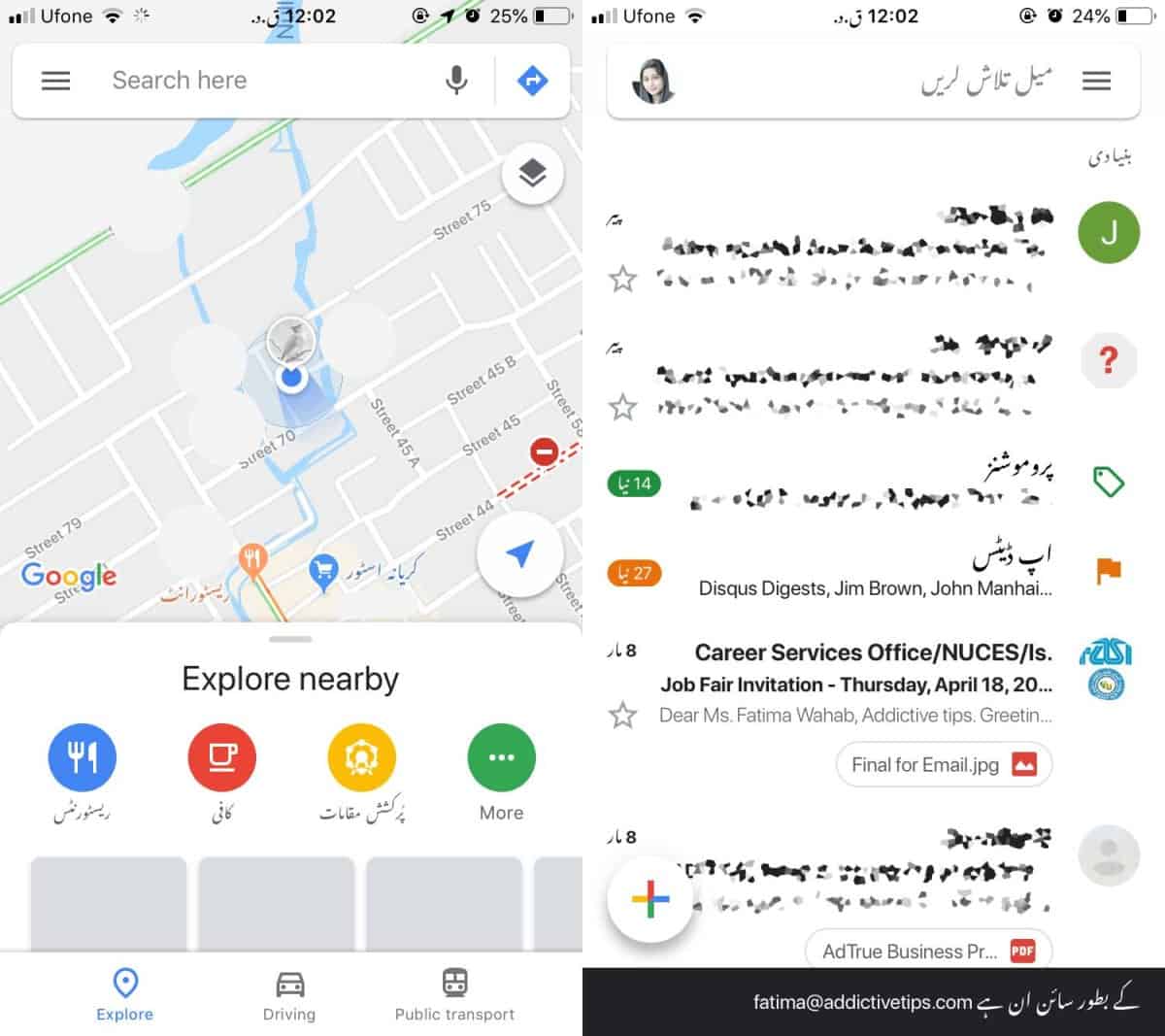
Ако езикът, който сте добавили, се поддържа изцялоот iOS, т.е. всеки един етикет и бутон може да бъде преведен на посочения език, ще можете да изтриете всички останали езици. Ако езикът не се поддържа напълно, няма да можете да изтриете езика по подразбиране.
Ако някога искате да промените езика на дисплеяобратно, всичко, което трябва да направите, е да посетите същия екран Език и регион. Можете да промените реда на езиците, така че добавеният от вас език да бъде изброен на второ място или да го изтриете напълно. Отново, iOS ще отнеме известно време, за да приложи промяната. Трябва също да споменем, че ако изберете език, който е написан отдясно вляво, оформлението за приложения, които поддържат езика, също ще се промени, за да го отразява.













Коментари